Příkazový řádek (command prompt) neboli staré známe cmd řeší Co je to ten DOS? A příkazová řádka? a je tedy lepší se věnovat jenom tomu, jaké změny doznal příkazový řádek ve Windows 10. Protože nějaké ty vhodné změny a vlastnosti se tu najdou.
- Okno s příkazovým řádkem můžete libovolně zmenšovat a zmenšovat, maximalizovat, přichytit do rohu, atd.
- Konečně funguje Copy&Paste tak, jak jsme na to zvyklí (Ctrl+V, Ctrl+Ins, Ctrlc+C, Shift+Inc, Ctrl+X)
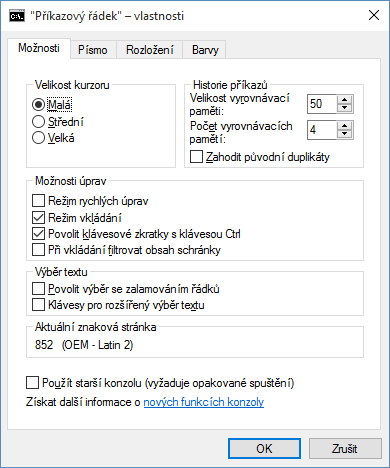 Ale pozor, aby tohle (a další věci uvedené o kousek níže) fungovaly, budete možná muset vstoupit do Nastavení pro Příkazový řádek (stačí ho spustit a v obvyklém místě vyvolat menu a tam Nastavení) a zrušit zaškrtnuté „Použít starší konzolu (vyžaduje opakované spuštění)„.
Ale pozor, aby tohle (a další věci uvedené o kousek níže) fungovaly, budete možná muset vstoupit do Nastavení pro Příkazový řádek (stačí ho spustit a v obvyklém místě vyvolat menu a tam Nastavení) a zrušit zaškrtnuté „Použít starší konzolu (vyžaduje opakované spuštění)„.
- Při změně velikosti okna se texty nově automaticky zalomí
- Označování myší s možností kopírovat (a zkuste označovat s Alt a bez)
- Označování pomocí klávesnice (shift+šipky)
- Ctrl+M přepne na „Mark mode“ kdy můžete kurzorem pohybovat po ploše a označovat
- Ctrl+F umožní vyhledávat v zobrazeném (včetně toho co je v již odrolované části, kde si toho okno pamatuje docela dost hodně)
- Pokud jste dostatečně zapálení, můžete si pořídit i transparentní pozadí. A i tady můžete použít např. Ctrl+Shift+Plus a Ctrl+Shift+Minus (případně rolovací tlačítko na myši).
- Alt+F4 také konečně funguje jak má
- Alt+Enter přepne na celou obrazovku (a zpět)
TIP: Možná netušíte, jak se k Příkazovém řádku dostat? Nejsnáze asi Pravé tlačítko a Start knofliku, najdete tam Příkazový řádek a Příkazový řádek (správce). Nebo Win+R a spustit cmd.exe. Nebo Všechny programy -> Systém Windows -> Příkazový řádek. A v Jak rychle otevřít příkazovou řádku Windows jako správce? najdete jedno užitečné urychlení oproti běžným cestám.
Což není zdaleka všechno, ještě je tu řada dalších klávesových zkratek, ale tady už si nejsem jist tím, jestli jsou nové, nebo jestli byly už dříve. Namátkou pár:
TIP: A když už jsme u příkazové řádky, pro pokročilejší tu je K čemu je ve Windows PowerShell a kde ho tam najdu?
- F3 zopakuje poslední příkaz
- F7 zobrazí seznam doposud spuštěných příkazů a můete je spoustit znovu
- F9 spustí dříve spuštěný příkaz podle jeho pořadového čísla
- F8 umožní procházet příkazy, které začínají tím co jste napsali
- Alt+F7 smazání historie vykonaných příkazů
A ano, příkazová řádka má spoustu klávesových zkratek. Viz Klávesové zkratky pro příkazovou řádku ve Windows
Mimochodem, příkazový řádek by si měl, čistě teoreticky, pamatovat nastavení podle toho, jaký má název okna (existuje i příkaz TITLE, který to umí nastavovat. Což znamená, že různé dávkové soubory, které si vytvoříte, mohou mít různá nastavení.
TIP: PowerShell a příkazový řádek se dá nově spouštět i z průzkumníka souborů (File Explorer), najdete ho pod menu Soubor (a občas to bude vyšedlé) a výhoda je ta, že se to spustí v složce, ve které se nacházíte.
PS: Nezapomeňte, rychle se rozrůstající sbírku tipů pro Windows 10 najdete ve ‣ Vše co jste chtěli vědět o Windows 10 a čeká tam na vás řada dalších tipů pro Windows 10 (a občas i pro předchozí verze)



